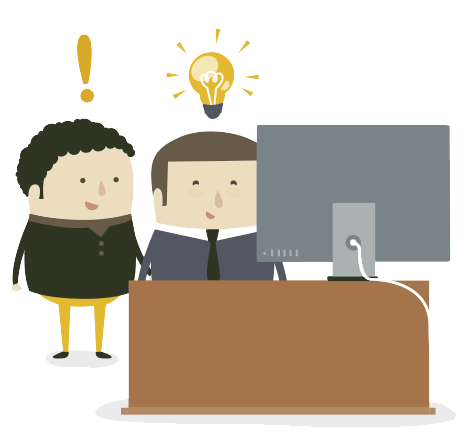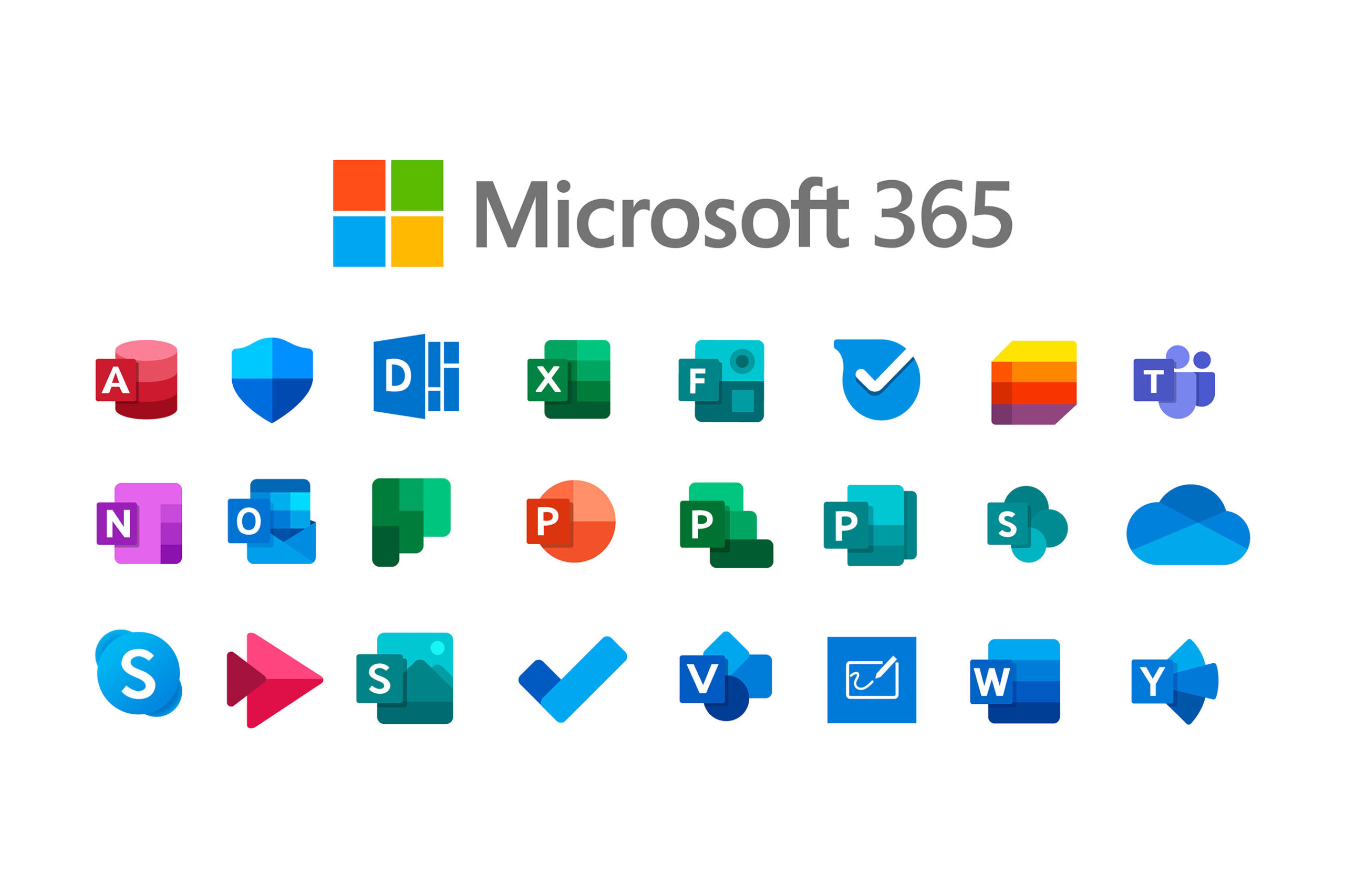Com firmar digitalment?
Obtenció del Certificat Digital amb DNIe
Haurem d’accedir amb el nostre DNIe a una comissaria de Policia Nacional. A les oficines hi ha uns caixers automàtics per a realitzar aquests tràmits. Només haurem d’introduïr el nostre DNI i ens demanarà el número pin que ens van donar a l’hora de renovar-lo. De no tenir-lo, passarem a identificar-nos utilitzant la nostra empremta i obtindrem un nou número pin.

En el següent pas triarem la opció “Renovar Certificat Digital“. Seguirem els passos i ja ho tindríem llest i amb una vigència de 2 anys.
Obtenció del software d'Autofirma
Per a poder utilitzar-lo al nostre ordinador haurem de fer servir un Lector de DNIe. Pots adquirir-ne un a la nostra botiga informàtica si és que no en tens cap.

Ara toca descarregar el programa d’Autofirma des de la pàgina oficial de firma electrònica del govern.
Hi ha diferentes versions del software depenent de quin ordinador estem fent servir. Per a saber les especificacions de la nostra màquina, adreçarem el cursor fins al símbol d’inici de Windows, farem un click dret i en el desplegable que apareixerà buscarem la paraula “sistema”. Al fer-li un click esquerre ens apareixerà una nova finestra amb les especificacions i així podrem saber quina es la versió del software indicada per al nostre equip.
Firmar amb Autofirma
Quan volguem firmar un document, primer introduirem el DNIe al lector i llavors tot fent click dret sobre el document a firmar, triarem la opció “Firmar amb autofirma“.
Una altra opció és obrir la app d’autofirma, allí apareix el document a firmar habitualment a la darrera plana. Cal triar l’àrea en la que s’enganxarà la firma. Allí apareixerà la firma tal i com s’especifiqui en el quadre de diàleg. Es pot modificar el tamany de la lletra per a que ocupi l’espai requerit i fins i tot podríem afegir una imatge amb la nostra firma.
Clicarem al botó “Firma” i introduirem el nostre número pin. (ULL VIU: tens 3 intents per a escriure el pin correctament, en cas d’escriure’l una tercera vegada erròniament caldria tornar a comissaria a reactivar el pin). Cliquem a guardar o desar. A dalt a la dreta hauria d’aparèixer un missatge de confirmació conforme el procés s’ha realitzat satisfactoriament.
Problemes! Això no rutlla
Si no aconsigueixes sortir endavant amb la firma digital i necessites ajuda per a fer que funcioni, no entris en pànic: pots posar-te en contacte amb el nostre equip de tècnics informàtics i podem ajudar-te a aprendre a fer servir aquests recursos.
Pots posar-te en contacte amb nosaltres mitjançant el nostre telèfon de botiga (93 176 76 12).